Anfang letzter Woche hat Microsoft das April 2018 Update veröffentlicht. Neben vieler Neuerungen, brachte das Update aber auch eine Reihe von Problemen. Eines davon führt dazu, dass das Wiederherstellungslaufwerk fälschlicherweise im Datei Explorer angezeigt wird. Solltet ihr davon betroffen sein, gibt es einen einfachen Fix.
So lasst ihr das Wiederherstellungslaufwerk wieder verschwinden:
Das Laufwerk zeigt eine Größe von 449 MB an und enthält die Ordner Recovery und System Volume Information. Um das Recovery Laufwerk wieder verschwinden zu lassen, geht wie folgt vor:
- Klickt auf den Start Button und gebt cmd. in das Suchfeld ein.
- Startet die Eingabeaufforderung.
- Wählt „Als Administrator ausführen“ aus.
- Gebt diskpart ein und drückt Enter.
- Gebt list volume ein und drückt erneut Enter.
- Notiert euch den Buchstaben des neuen Laufwerks.
- Gebt nun select volume X ein und drückt Enter (ersetzt das X mit eurem notierten Buchstaben).
- Gebt remove letter=X und drückt erneut Enter (ersetzt X mit eurem Buchstaben).
- Schließt die Eingabeaufforderung und startet euer System neu.
Nun sollte das Wiederherstellungslaufwerk nicht mehr im Datei Explorer angezeigt werden.
Seid ihr von dem Problem betroffen und hat euch diese Anleitung geholfen?



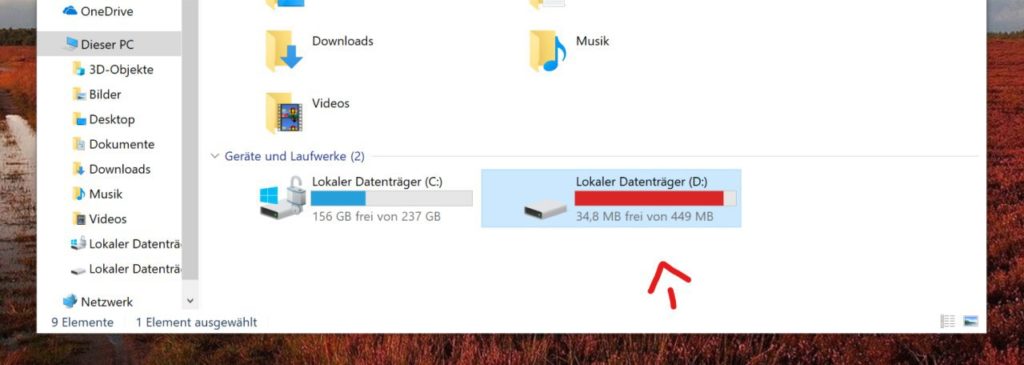
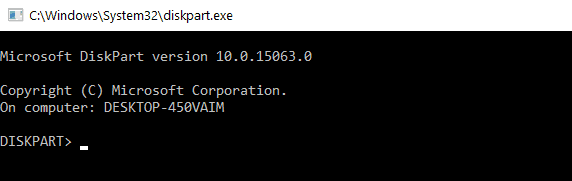






Danke für die Anleitung. Ich war betroffen und bin es jetzt los. Es kam dauernd die Meldung, Speicherplatz erschöpft.
Ich dachte schon, ich hätte was falsch gemacht.
Gerne. Super das es geklappt hat 🙂
Danke für die Anleitung, war auf Dauer doch etwas nervig. Vor allem weil Teamviewer und GData ständig eine Meldung abgelassen haben 😉
Oder man geht in die Computerverwaltung (einfach verw… in der Suchleiste eintippen), dann links auf Datenträgerverwaltung und entfernt dort den Laufwerksbuchstaben des entsprechenden Laufwerks.
Was deutlich eleganter ist. Als ich den Artikel las, dachte ich „Komplizierter geht’s nicht mehr!“ Wem möchte man hier helfen? Wer sich auskennt kann das eh…
Was macht man aber, wenn das Entfernen des Laufwerksbuchstaben nicht möglich ist? Deshalb hat der Tipp schon seine Berechtigung!
Das funktioniert nicht mit Systempartitionen… 😉
Tipp, um zusätzlich Speicher frei zu machen: Man geht zur Speicheroptimierung und deaktiviert den Punkt, dass man die alte Windows Version behalten möchte. Dann werden bis zu 5-6 GB wieder freigeschaufelt, aber es gibt halt kein zurück mehr zur vorherigen Version. Hat bei meinem Lenovo Yoga 8 mit 32 GB gut geklappt.
Danke,es hat geklappt,es war einfach nervig